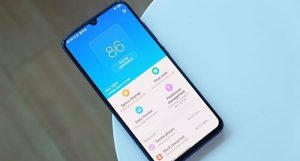PindahLubang.com – Bagi kamu yang menggunakan smartphone Vivo, sebaiknya ketahui cara screenshot Vivo Y91 dengan atau tanpa tombol. Smartphone ini termasuk salah satu model andalan brand HP Android asal Cina ini, di mana jumlah penggunanya cukup banyak hingga sekarang.
HP Vivo Y91 mempunyai spesifikasi yang nyaris sama dengan kembarannya, Y91C. Pasalnya, kedua smartphone ini ditenagai oleh processor MediaTek MTK6762R atau Helio P22 (12 nm), serta dibantu RAM 2 GB serta ruang penyimpanan internal 32 GB.
Vivo Y91 pun sudah didukung fitur keamanan fingerprint yang berada di bagian belakangnya, sedangkan fitur tersebut tidak akan kamu temukan pada model Y91C. Kapasitas baterai mencapai 4.030 mAh membuat penggunanya dapat memainkan gadget dalam kurun waktu yang lama.
Cara Screenshot Vivo Y91
HP Vivo Y91 bukan sekadar mempunyai daya baterai dan memori internal mumpuni saja. Kamu bisa menikmati beragam fitur menarik lainnya yang dapat ditemukan dalam satu ponsel lho. Smartphone ini pun didukung resolusi kamera 13 MP dan 2 MP, serta single kamera 8 MP.
Kamu bisa menangkap momen-momen seru yang hasilnya sangat jernih dan tajam. Semuanya sudah dikemas dalam satu perangkat yang sama, di mana kamu bisa menyimpan hasil screenshot cukup banyak dengan metode variatif lewat artikel ini.
Cara Screenshot Vivo Y91 dengan Tombol Fisik
Kamu bisa menggunakan metode paling sederhana untuk mengambil gambar layar, yakni memakai tombol fisik pada HP Vivo Y91. Simak langkah-langkahnya yang benar dan mudah di bawah ini:
- Pertama, buka halaman yang ingin di screenshot.
- Jika halaman tersebut sudah dibuka, tekan dan tahan tombol Power + Volume Bawah selama 3-5 detik.
- Layar akan berkedip sekaligus mengeluarkan bunyi shutter kamera yang berarti proses screenshot berhasil.
- Terakhir, tunggu beberapa saat hingga hasil screenshot akan tersimpan ke galeri secara otomatis.
Cara Screenshot Vivo Y91 dengan Control Center
Menu Control Center merupakan salah satu fitur bawaan yang dapat dimanfaatkan untuk mengambil gambar layar pada HP Vivo Y91. Jika belum pernah menggunakannya, simak panduannya sebagai berikut:
- Buka halaman yang akan di screenshot terlebih dulu.
- Geser layar dari atas ke bawah untuk membuka menu Control Center.
- Pilih menu Tangkapan Layar Super atau Screenshot.
- Klik Tangkapan Persegi Panjang untuk mengambil gambar screenshot secara normal.
- Atur tata letak screenshot pada bagian yang diinginkan.
- Jika prosesnya sudah selesai, tekan tombol Simpan atau Save.
- Terakhir, hasil screenshot akan tersimpan ke galeri ponselmu.
Cara Screenshot Vivo Y91 dengan 3 Jari
Kamu bisa mengambil screenshot dengan usapan 3 jari pada HP Vivo Y91 melalui tutorial di bawah ini:
- Buka aplikasi Pengaturan atau Setting di HP Vivo Y91 kamu.
- Pilih menu Aksesibilitas dan Pintasan.
- Pada bagian tersebut, klik S-Capture.
- Aktifkan menu Geser ke bawah menggunakan tiga jari untuk mengambil tangkapan layar. Caranya dengan mengusap toogle dari kiri ke kanan hingga berubah warna menjadi biru.
- Kemudian, buka halaman yang akan di screenshot.
- Usap layar dengan tiga jari dari atas ke bawah dalam posisi jari merapat untuk ambil screenshot.
- Layar akan berkedip dan mengeluarkan suara shutter kamera yang berarti prosesnya berhasil.
- Terakhir, gambarnya akan tersimpan pada folder Screenshot di ponselmu.
Demikian panduan tentang cara screenshot Vivo Y91 dengan atau tanpa tombol yang mudah. Kamu bisa menggunakan salah satu metode di atas, supaya gambar layar bisa diambil pada ponsel tersebut. Selamat mencoba!